Având un dispozitiv iOS poate fi o binecuvântare și un blestem. Oportunități dispozitive iOS aproape nenumărate, și că puteți stoca totul pe computer vă permite să utilizați aparatul chiar mai atractiv. Dar, uneori, aceste copii de siguranță pot ocupa o cantitate mare de spațiu, mai ales dacă utilizați mai multe dispozitive. Mulți utilizatori nu acordă atenție setărilor iTunes pentru a-și păstra ochii pe copiile de rezervă. Puteți salva în continuare copii de rezervă utilizând dispozitivul pe care nu îl dețineți sau este posibil să aveți copii de rezervă care nu mai sunt utile.
Eliminarea copiilor de siguranță iTunes inutile vă va ajuta să economisiți mult spațiu și să vă simplificați copiile de rezervă. Ștergerea copierii de rezervă din iTunes nu înseamnă ștergerea unui fișier de pe computer. Spațiul de salvare nu se potrivește în coșul de gunoi / coșul de gunoi și nu va mai fi restaurat cu ușurință după ștergere. Prin urmare, asigurați-vă că ștergeți cu atenție datele, astfel încât să nu pierdeți o singură copie a iOS. Pentru a face acest lucru, asigurați-vă că urmați instrucțiunile noastre pentru a elimina copia de siguranță iTunes.
Partea 1: Cum se elimină copierea de rezervă iTunes pe Windows
Ștergerea copiilor de siguranță iTunes este ușor mai ușoară pe Mac decât pe Windows. Când dezinstalați copierea de rezervă iTunes Windows, trebuie să găsiți fișierul manual.
În primul rând, trebuie să găsiți dosarul de date pentru aplicații. În Windows XP, puteți găsi un dosar pentru a găsi o listă de backup iTunes: parametri (numele de utilizator) aplicarea DataApple ComputerMobileSyncBackup și C: Documente. În Windows Vista și mai sus, directorul se află în următoarele: găsiți copii de siguranță ale dispozitivelor în utilizatori (nume de utilizator) AppDataRoamingApple ComputerMobileSyncBackup. Pentru a găsi un astfel de dosar, trebuie să activați opțiunea "Afișați fișiere și foldere ascunse" în Windows Explorer.
Alternativ, pentru a găsi folderul specificat, faceți clic pe Start, tastați% appdata%, apoi apăsați ENTER.
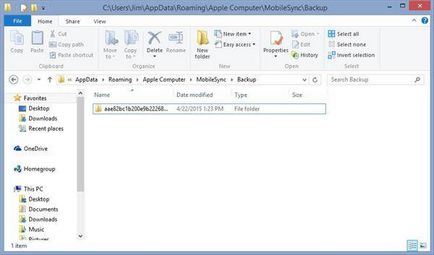
După eliminarea manuală a copiei de siguranță, nu uitați să goliți coșul de gunoi.
Există un alt mod de a elimina backup-urile iTunes. Ceea ce trebuie să faceți este să activați meniul din iTunes. Pentru a face acest lucru, apăsați tasta Alt de îndată ce introduceți iTunes. Aceasta va activa temporar meniul, adică atunci când veți ieși, nu vor mai fi acolo.
Imediat ce apare meniul, selectați Editare, apoi selectați preferințele.
Apoi faceți clic pe dispozitive și tot ce trebuie să faceți este să selectați copia de rezervă pe care doriți să o ștergeți. Dacă aveți mai multe dispozitive sau copii de rezervă, puteți să plasați cursorul peste copia de rezervă pentru a vedea mai multe detalii despre acesta.
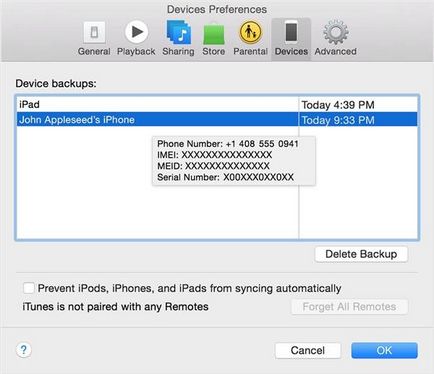
Ștergerea copiilor de rezervă ale iTunes Mac este ușor mai ușoară decât pe Windows, așa cum am menționat mai devreme. Pentru aceasta, mergeți la meniul iTunes și faceți clic pe Setări.
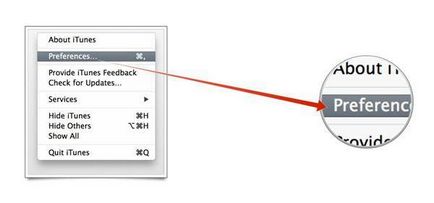
Apoi faceți clic pe dispozitive.
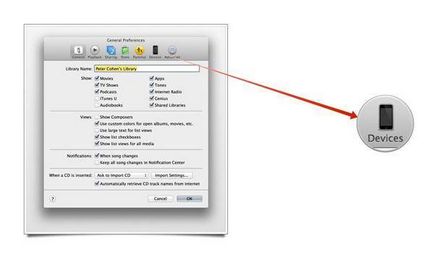
Selectați copia de rezervă pe care doriți să o plecați și faceți clic pe butonul ștergeți arhiva.
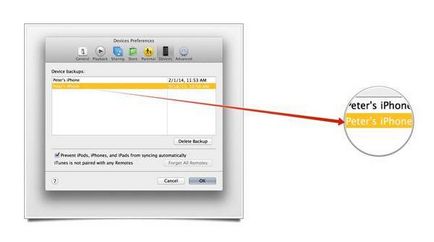
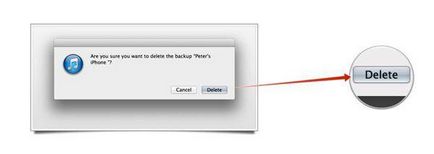
Dacă ștergeți copii de siguranță prin iTunes, puteți vedea data copierii. Dacă backup-ul a fost acolo de mult timp, probabil că nu aveți nevoie de el, deoarece aveți o copie de rezervă nouă. Dacă nu dețineți dispozitivul pentru care ați făcut o copie de rezervă, eliminați în siguranță copia de rezervă.
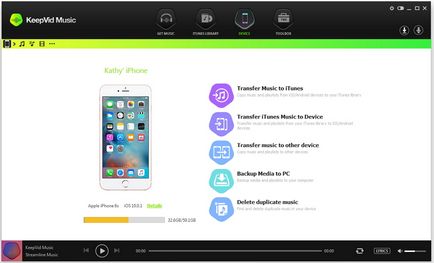
În ciuda faptului că procesele menționate de eliminare a copiilor de rezervă nu sunt atât de dificile, ele pot fi văzute ca fiind greu de înțeles. Dacă ți-am spus că există un instrument care este extrem de ușor de utilizat, care poate ajuta să aibă grijă de copii de rezervă și de a transfera toate datele cu un singur click? Lucru pentru tine, e adevărat. Vorbim despre TunesGo retro.
TunesGo Retro vă permite să gestionați și să transferați toate fișierele, fotografiile, mesajele și chiar și contactele. Cu un singur clic, puteți transfera fotografii iPhone / iPad și PC. Puteți să importați și să exportați persoanele de contact și să adăugați direct contacte noi sau să le editați pe cele existente. Toate mesajele SMS și MMS pot fi salvate împreună cu aplicațiile lor.
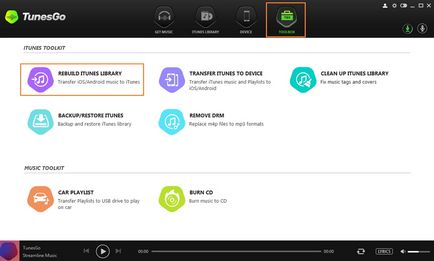
Cu TunesGo Retro, puteți transfera muzică de pe dispozitivul bibliotecii muzicale cu dispozitive iTunes, iOS sau orice PC. Muzică vor fi furnizate informații despre melodie și de înaltă calitate. Când transferați muzică, acest software are capacitatea de a detecta duplicate și de a copia numai fișiere care nu sunt încă în bibliotecă.
TunesGo Retro poate repara automat copertele albumului, informații despre album și informații despre melodie și multe altele. Baza de date audio poate detecta chiar remixuri unice.
TunesGo Retro este compatibil cu aproape fiecare dispozitiv iOS. Acesta susține, de asemenea, cele mai recente iTunes 12 .1, iPhone 6s și iPhone 6s Plus. Puteți verifica acest software puternic și încercați gratuit.
Wondershare TunesGo - Rocking muzică. transfer și manager pentru dispozitive iOS / Android

Articole similare
-
Spațiu automat de backup pe o unitate flash folosind arhivatorul 7zip
-
Cum de a restabili sistemul de la imaginea de rezervă a ferestrelor sistemului de discuri 10, 8
Trimiteți-le prietenilor: